Każdy laptop i komputer jest wyposażony w wentylatory, które odgrywają kluczową rolę w utrzymaniu optymalnej temperatury sprzętu. Nawet urządzenia nieprzeznaczone do gier mają wentylatory, ponieważ wszystkie systemy komputerowe generują ciepło. Wentylatory często działają z pełną mocą podczas uruchamiania systemu, a następnie zwalniają, gdy proces ten zostanie zakończony. Jednakże, w miarę intensywnego korzystania z zasobów systemowych, na przykład otwierania wielu kart w przeglądarce Chrome, wentylatory mogą ponownie przyspieszyć swoją pracę.

Jak działają wentylatory, aby chłodzić komputer
Wentylatory w komputerze są wyposażone w czujniki, które monitorują temperaturę systemu. Kiedy temperatura osiąga określony próg, wentylatory zaczynają działać w celu chłodzenia podzespołów. Konstrukcja obudowy laptopa lub komputera umożliwia efektywne odprowadzanie ciepłego powietrza, dlatego ważne jest, aby nie blokować otworów wentylacyjnych. Podczas wykonywania wymagających zadań systemowych wentylatory mogą pracować intensywniej, aby utrzymać stabilną temperaturę.
Warto zauważyć, że czujniki temperatury oraz ustawione dla nich progi i prędkości wentylatorów są zazwyczaj niedostępne dla użytkowników. Większość osób nie potrafi ocenić, jak gorący staje się ich system, co czyni manualną kontrolę wentylatorów trudną. Pracujące nieprzerwanie wentylatory mogą zwiększać zużycie energii oraz podgrzewać adapter, co wymaga delikatnej równowagi między chłodzeniem a przeciążeniem systemu.
Jak kontrolować prędkość wentylatora w systemie Windows 10
Kontrola prędkości wentylatora w systemie Windows 10 może być korzystna, ale należy to robić ostrożnie. Przegrzanie komputera może prowadzić do poważnych uszkodzeń sprzętu. Aby zmienić prędkość wentylatorów, należy zainstalować aplikację od zewnętrznego dostawcy, co zależy od posiadanego sprzętu. Oto dwie rekomendowane aplikacje:
Po zainstalowaniu aplikacji, postępuj zgodnie z poniższymi instrukcjami, aby kontrolować prędkość wentylatora w systemie Windows 10.
Jak kontrolować prędkość wentylatora w Windows 10 – SpeedFan
- Zainstaluj SpeedFan i uruchom go.
- W głównym oknie aplikacji kliknij przycisk „Konfiguruj”.
- Otworzy się nowe okno. Przejdź do zakładki Fani.
- Poczekaj, aż aplikacja zidentyfikuje wentylatory w systemie.
- Wybierz wentylator, którym chcesz sterować.
- Użyj krzywej reakcji, aby dostosować prędkość wentylatora.
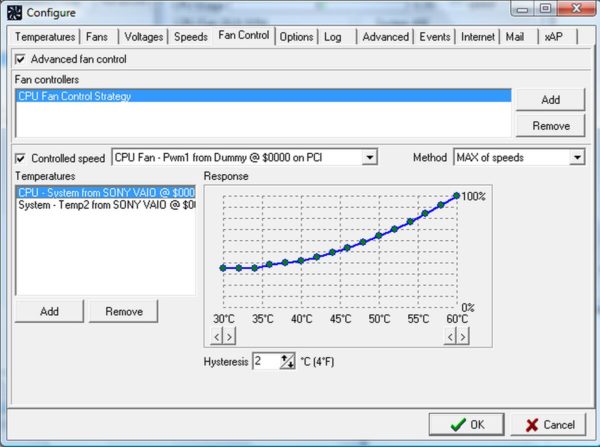
Krzywa odpowiedzi
Krzywa reakcji wentylatora ilustruje związek między temperaturą systemu a prędkością wentylatora. Im wyższa temperatura, tym szybciej wentylator pracuje, co pozwala na skuteczne chłodzenie.
Jak kontrolować prędkość wentylatora w Windows 10 – HWiNFo
Aby użyć HWiNFo do kontrolowania prędkości wentylatora, wykonaj następujące kroki:
- Uruchom aplikację i kliknij Czujniki w głównym oknie.
- Potwierdź wyskakujący komunikat.
- Otworzy się nowe okno z listą różnych czujników. Na dole znajduje się przycisk wentylatora – kliknij go.
- W nowym oknie wybierz jednego z aktywnych wentylatorów.
- Kliknij „Ustaw ręcznie”, aby ręcznie dostosować prędkość wentylatora.
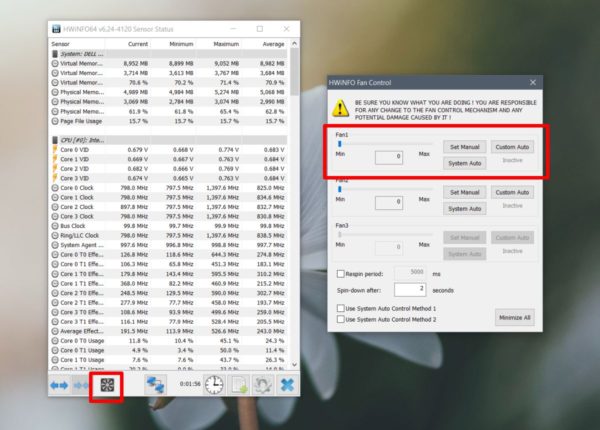
Pamiętaj, że HWiNFO nie mapuje prędkości wentylatorów do temperatury systemu, dlatego ważne jest, aby monitorować temperaturę procesora i karty graficznej, aby uniknąć przegrzania.
Subskrybuj nasz biuletyn
Dzięki zapisaniu się na nasz biuletyn, będziesz na bieżąco z nowinkami ze świata technologii.
newsblog.pl
Maciej – redaktor, pasjonat technologii i samozwańczy pogromca błędów w systemie Windows. Zna Linuxa lepiej niż własną lodówkę, a kawa to jego główne źródło zasilania. Pisze, testuje, naprawia – i czasem nawet wyłącza i włącza ponownie. W wolnych chwilach udaje, że odpoczywa, ale i tak kończy z laptopem na kolanach.